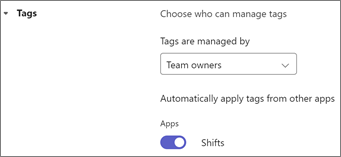Dit artikel is van toepassing op frontlinemanagers.
U kunt Shifts-instellingen voor uw teams beheren op het web en de desktopversie van Shifts. Ga in Shifts naar Instellingen in de linkerbovenhoek.
Opmerking: Als u een instelling niet kunt wijzigen, wordt die instelling beheerd door uw IT-beheerder. Neem contact op met uw IT-beheerder voor meer informatie.
In dit artikel
De tijdzone instellen
Stel de tijdzone in om ervoor te zorgen dat de diensten van uw team worden weergegeven in de juiste tijdzone op basis van de locatie van uw team. Selecteer onder Tijdzone van team de tijdzone van de locatie van uw team en kies vervolgens onder Dichtstbijzijnde plaats de stad die zich het dichtst bij de locatie van uw team bevindt.
Het begin van de week instellen
Afhankelijk van de gegevens van uw organisatie kunt u het begin van de werkweek aanpassen aan een andere dag. Kies onder Begin van week de dag van de week waarop u uw planningen wilt laten beginnen.
Diensten kopiëren
Wanneer u uw planningen instelt, kunt u diensten (inclusief open diensten) van de ene dag naar de andere kopiëren en plakken.
Kies of u activiteiten wilt opnemen wanneer u diensten kopieert. Wanneer deze optie is ingesteld op Aan, worden activiteiten die u hebt toegevoegd aan de oorspronkelijke diensten automatisch opgenomen en gekopieerd naar de nieuwe diensten.
Diensten openen
Kies of u open diensten wilt publiceren volgens de planning voor werknemers om aan te vragen.
Wanneer Open-dienstenis ingeschakeld:
-
U kunt:
-
Open diensten toevoegen en delen met uw team.
-
Open shift-aanvragen van uw team weergeven en goedkeuren of weigeren. U ontvangt ook meldingen wanneer werknemers aanvragen indienen.
-
-
Uw werknemers kunnen het volgende doen:
-
Open diensten weergeven en aanvragen die met het team worden gedeeld.
-
Hun eigen open-dienstaanvragen bijhouden, inclusief aanvragen die worden uitgevoerd en die wachten op goedkeuring van de manager. Werknemers krijgen ook een melding wanneer er open diensten aan hen worden toegewezen.
-
Als Open-dienstenuit is:
-
U kunt geen open diensten voor uw team maken. U kunt nog steeds openstaande dienstaanvragen weergeven en beheren die zijn gedaan voordat u deze instelling uitschakelt.
-
Uw werknemers kunnen open diensten niet bekijken of aanvragen. Ze kunnen nog steeds openstaande dienstaanvragen bijhouden die ze hebben gedaan voordat deze instelling werd uitgeschakeld.
Dienstaanvragen wisselen
Kies of werknemers aanvragen kunnen maken om diensten te wisselen met collega's.
Wanneer wisseldienstenaan zijn:
-
U kunt aanvragen voor wisseldiensten van uw team bekijken en goedkeuren of afwijzen. U ontvangt ook meldingen wanneer werknemers aanvragen indienen.
-
Uw werknemers kunnen het volgende doen:
-
Aanvragen maken om diensten te wisselen met een collega in het team.
-
Meldingen beheren en ontvangen voor wisseldienstaanvragen die van een collega naar hen worden verzonden.
-
Hun eigen wisseldienstaanvragen bijhouden, inclusief aanvragen die worden uitgevoerd en die wachten op goedkeuring van de manager.
-
Als wisseldienstenzijn uitgeschakeld:
-
U kunt alle wisseldienstaanvragen beheren die zijn gedaan voordat u deze instelling uitschakelt.
-
Uw werknemers kunnen geen aanvragen maken om diensten te wisselen. Ze kunnen nog steeds alle wisseldienstaanvragen bijhouden die ze hebben gedaan en beheren die van andere collega's zijn ontvangen voordat deze instelling werd uitgeschakeld.
Aanbiedingsverzoeken voor diensten
Kies of werknemers aanvragen kunnen maken om hun diensten aan collega's aan te bieden.
Wanneer aanbiedingsverschuivingen zijn ingeschakeld:
-
U kunt aanvragen voor aanbiedingen van uw team bekijken en goedkeuren of weigeren. U ontvangt ook meldingen wanneer werknemers aanvragen indienen.
-
Uw werknemers kunnen het volgende doen:
-
Aanvragen maken om hun diensten aan te bieden aan een collega in het team.
-
Meldingen beheren en ontvangen voor aanvragen voor aanbiedingsdiensten die van een andere collega naar hen worden verzonden.
-
Hun eigen aanvraag voor aanbiedings shift bijhouden, inclusief aanvragen die worden uitgevoerd en die wachten op goedkeuring van de manager.
-
Als aanbieding verschuiftuit:
-
U kunt alle aanbiedingen beheren die zijn gedaan voordat u deze instelling uitschakelt.
-
Uw werknemers kunnen geen aanvragen maken om diensten aan te bieden. Ze kunnen nog steeds aanvragen voor aanbiedingsdiensten bijhouden die ze hebben gedaan en de aanvragen beheren die naar hen zijn verzonden van collega's voordat deze instelling werd uitgeschakeld.
Verlofaanvragen
Kies of werknemers aanvragen voor verlof kunnen maken.
Wanneer verlofaanvragen zijn ingeschakeld:
-
U kunt:
-
Wijs verlof toe aan elke werknemer in uw team en deel deze.
-
Verlofaanvragen van uw team weergeven en goedkeuren of afwijzen. U kunt ook meldingen ontvangen wanneer werknemers aanvragen indienen.
-
Uw werknemers kunnen het volgende doen:
-
Meldingen weergeven en ontvangen voor verlof die aan hen is toegewezen.
-
Verlofaanvragen maken.
-
Hun eigen verlofaanvragen bijhouden, inclusief aanvragen die worden uitgevoerd en die wachten op goedkeuring van de manager.
Als verlofaanvragenuit zijn:
-
U kunt nog steeds verlof toewijzen en delen aan elke werknemer in uw team en verlofaanvragen beheren die zijn gedaan voordat u deze instelling uitschakelt.
-
Uw werknemers kunnen geen verlofaanvragen maken. Ze ontvangen nog steeds meldingen wanneer er verlof is toegewezen. Ze kunnen ook nog steeds aanvragen voor verlof bijhouden die ze hebben gedaan voordat deze instelling werd uitgeschakeld.
Verlofredenen toevoegen of bewerken
Voeg de verlofredenen toe of wijzig deze die u en uw team zien in Shifts.
U gebruikt deze opties wanneer u verlof toewijst aan werknemers in uw team en werknemers kiezen uit deze opties wanneer ze verlof aanvragen.
Diensten bevatten deze standaard verlofredenen: Vakantie, Zieke dag, Uit, Ouderschapsverlof en Onbetaald. U kunt de naam ervan wijzigen, de pictogrammen wijzigen of verwijderen en u kunt uw eigen aangepaste redenen voor verlof maken.
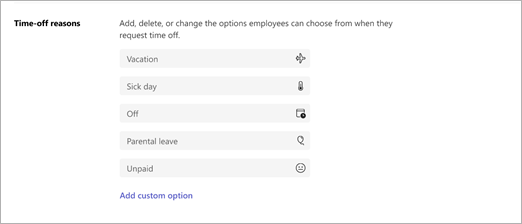
Tijdklok
Met tijdklok kan uw team in- en uitklokken van diensten, onderbrekingen tijdens diensten vastleggen en hun roosterrecords bewerken en bevestigen wanneer ze op shifts mobiel zijn. Zie In- en uitklokken met Shifts voor meer informatie.
U kunt het tijdrapport van uw team voor een bepaalde periode exporteren en bekijken.
Wanneer u tijdklok instelt, kunt u locatiedetectie (optioneel) opnemen om vast te leggen of werknemers in- en uitkloken vanaf de locatie die u hebt ingesteld.
Tijdklok inschakelen:
-
Selecteer Tijdklok inschakelen.
-
Als u locatiedetectie wilt opnemen, selecteert u Locatiedetectie voor de mobiele app opnemen en vult u de coördinaten in voor de locatie waarvan u verwacht dat werknemers in- en uitchecken.
Als u de coördinaten wilt ophalen, hebt u een kaartsysteem nodig, zoals Bing Kaarten of Google Maps.
-
Ga naar Bing Kaarten en voer het adres in waarvan u de coördinaten wilt ophalen. Wanneer het resultaat wordt weergegeven, gaat u naar het informatievenster aan de linkerkant. Onder In de buurt ziet u informatie zoals het land of de regio van het adres. De coördinaten bevinden zich net daaronder.
-
Ga naar Google Maps en voer het adres in waarvan u de coördinaten wilt ophalen. Wanneer het resultaat wordt weergegeven, klikt u met de rechtermuisknop op de rode speld op de kaart om de coördinaten weer te geven.
-
-
Nadat u de tijdklok hebt ingeschakeld, kunt u Exporteren selecteren om het tijdrapport van uw team te exporteren en weer te geven.
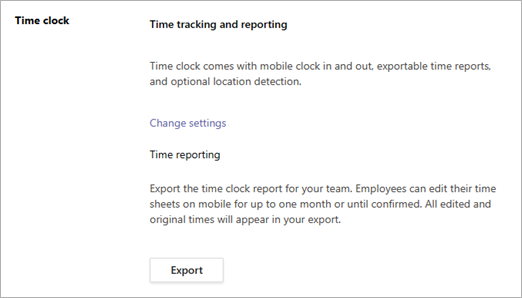
Opmerking: Als u locatiedetectie hebt opgenomen, geeft het tijdrapport aan of werknemers 'op locatie' zijn wanneer ze in- en uitklokten. U ziet hun coördinaten niet. Werknemers worden beschouwd als 'op locatie' als ze binnen een straal van 200 meter van de ingestelde locatie in- of uitklokt.
Privacybesturingselementen instellen voor zichtbaarheid van shifts
Bepaal hoe ver in het verleden werknemers elkaars diensten kunnen zien en het detailniveau dat ze zien.
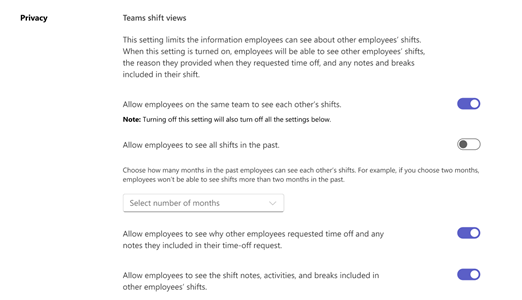
Gebruik de volgende instellingen om het zichtbaarheidsniveau te bepalen:
-
Werknemers toestaan om alle diensten in het verleden te zien: schakel deze functie in zodat werknemers alle diensten van hun collega's in het verleden kunnen zien. Als u de zichtbaarheid van eerdere diensten wilt beperken, schakelt u deze instelling uit en selecteert u vervolgens een tijdsduur (in maanden).
-
Werknemers toestaan om te zien waarom andere werknemers verlof hebben aangevraagd en eventuele notities die ze hebben opgenomen in hun verlofaanvraag: Schakel uit als u wilt dat werknemers de verloftijd van hun collega's op een algemene manier kunnen zien, zonder toegang tot notities of specifieke redenen.
-
Werknemers toestaan om de dienstnotities, activiteiten en pauzes te zien die zijn opgenomen in de diensten van andere werknemers: Schakel uit om het detailniveau te beperken dat werknemers in elkaars diensten kunnen zien.
Shift-tags in Teams
Opmerking: U beheert tags op basis van diensten in Teams-instellingen, niet in Shifts.
Met shift-tags kunt u werknemers bereiken die in realtime in dienst zijn. Met deze functie krijgen werknemers automatisch tags toegewezen die overeenkomen met hun planning en groepsnaam in Shifts.
Meldingen worden alleen verzonden naar werknemers die in dienst zijn op het moment dat de tag wordt gebruikt in een Chat- of Kanaalbericht van Teams.
Frontlinemanagers kunnen kiezen of ze shift-gebaseerde tags in Teams willen gebruiken.
-
Kies uw team in Teams.
-
Selecteer Meer opties

-
Schakel in de sectie Tags de wisselknop Shifts in of uit.